Kobo Üzerinden Satın Aldığınız E-Kitapları Amazon Kindle Üzerinden Okumanın Yöntemi
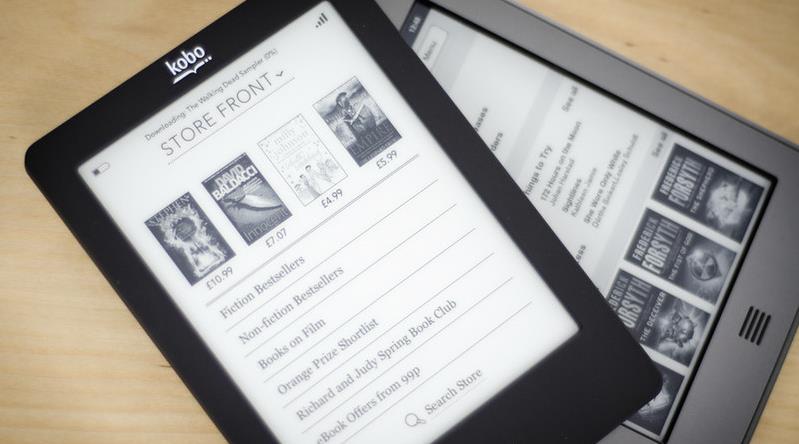
selamlar, bildiğiniz üzere amazon kindle bir süre önce e-pub desteğine kavuştu. amazon türkiye tarafından cihaza resmi destek verilmediği için türkçe eserlere genellikle pdf şeklinde ulaşılabiliyor ama pdf uzantılı kitaplar da cihaz ile tam uyumlu olmadığı için birçok problem çıkartıyor. kobo da ise durum tam tersi. cihazlara yerel destek veriliyor ve birçok kitap türkçe olarak e-pub uzantısı ile birlikte dağıtılıyor ve satılıyor. kobo store, ücretsiz kitaplar sağlamakla birlikte her bütçeye hitap edebilecek binlerce eser barındırıyor.
şimdi size kobo store üzerinden ücretsiz olarak edindiğiniz veya satın aldığınız kitapların nasıl kindle cihazlarınızda okuyabileceğinin yolunu göstereceğim
1. öncelikle bu adresten kobo store'a üye olun ve istediğiniz kitabı edinin/satın alın. sağ üst köşede bulunan hesabım sekmesinin altından kitaplar kısmına girin ve ilgili kitabı cihazınıza indirin. bu kitaplar, lisans ve koruma türüne göre acsm veya e-pub uzantılı olabilir.
2. indirdiğimiz korumalı kitapları adobe digital editions ile yetkilendirmemiz gerekiyor. bunun için de bu adresten ilgili yazılımı indirin ve kurulumu yapın.
3. adobe digital editions programını açın ve üst kısımda bulunan help sekmesinin altından authorize computer kısmına tıklayın.
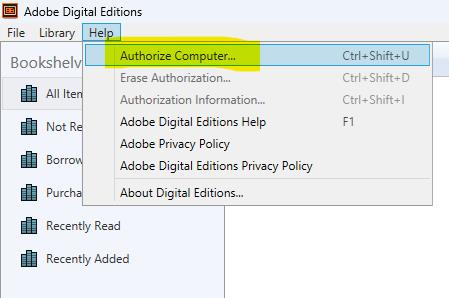
4. gelen computer authorization penceresinde bulunan create an adobe id bağlantısına tıklayın ve kolay bir şekilde kaydolun. normal şartlarda altta bulunan without an id kısmını seçerek üye olmadan da devam edebilirsiniz ama sonradan uğraşmamak ve hatalar almamanız açısından üye olmanızı tavsiye ediyorum.
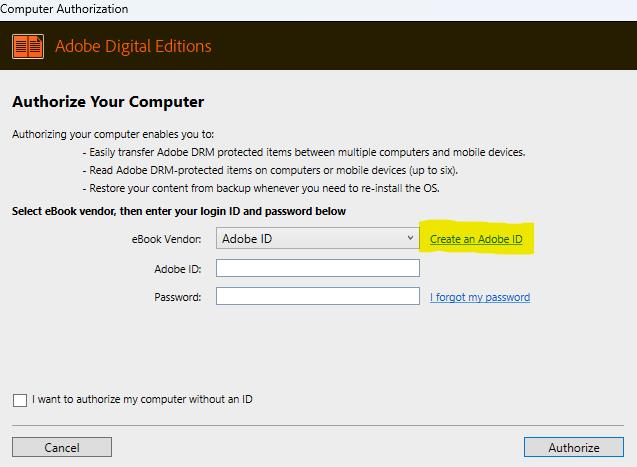
5. üyelik işlemlerinizi bitirdikten sonra programı tekrar açın ve aynı yolu izleyerek kullanıcı bilgilerinizi girip authorize kısmına tıklayın.
6. şimdi tekrar programın ana sayfasına dönmüş bulunmaktayız. sol üstte bulunan file sekmesinin altındaki add to library kısmına tıklayarak kitaplarımızın korumasını kaldıracak ve kindle cihazımıza yüklenebilecek hale getireceğiz. ilgili kısma tıklayın ve kitabınızı seçin. yukarıda bahsettiğim gibi bu kitaplar bazen acsm uzantısı ile indiriliyor. şayet kitabınızı göremiyorsanız, sağ alt köşede bulunan dosya türünü seçmeyi unutmayın. son olarak kitabınızı seçin ve aç butonuna tıklayın.
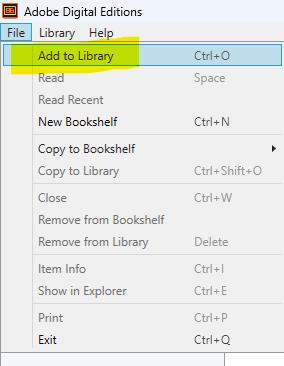
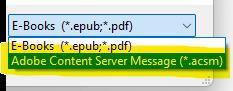
7. anlattığım şekilde yaptınız ve hata almadıysanız, kitabınız kütüphane eklenmiş olmalıdır. bu kitaplar, windows'un belgeler klasörünün altındaki my digital editions klasörü altında tutulur. şimdi bu klasöre gidin ve kütüphaneye eklemiş olduğunuz kitabınızın orada olduğundan emin olun. eğer kitabınız oradaysa işlemlerimiz bitmiş ve kitabınız kindle cihazınıza gönderilebilecek hale gelmiştir. kitabınızı her zamanki gibi mail, send to kindle veya calibre yolu ile cihazınıza gönderebilirsiniz.
dipnot: bu calibre üzerinden kullanılan bir eklenti ile de yapılabiliyor ama eklentinin yasal olmayışı ve bazen düzgün çalışmaması sebebi ile sorunlar oluşabiliyor. bu yöntem ile hızlı ve kolay bir şekilde yapabilirsiniz.



